Енглеске копије Виндовс-а укључују све што је потребно да куцате на јапанском у Ворд 2013 и другим програмима, али јапански унос није укључен подразумевано. Омогућите Јапанце Уређивач метода уноса и опционо додајте додатне фонтове и алате за проверу да бисте написали јапанску композицију.
Укључите јапански унос
Пре него што будете могли да куцате на јапанском, морате да додате јапански на листу језика у Виндовс-у. У оперативном систему Виндовс 8, отворите контролну таблу, покрените Језик Контролна табла и кликните Додајте језик.
Видео дана

Не треба вам посебна тастатура да бисте куцали на јапанском.
Кредит за слику: Слика љубазношћу Мицрософта
Пицк јапански са листе и кликните Додати. Виндовс ће можда морати да преузме додатне датотеке да би инсталирао јапански унос. Ово преузимање се одвија само први пут када користите јапански и потпуно је бесплатно.
Након инсталирања другог језика, Виндовс приказује тренутни језик тастатуре на траци задатака. Док је у режиму на енглеском, икона приказује „ЕНГ“. Да бисте прешли на јапански ИМЕ, кликните на икону или притисните
Виндовс-Спаце. (У Виндовс 7 и старијим системима, притисните Алт-Схифт затим Алт-Тилде да бисте прешли на јапански.) Отворите Ворд документ и спремни сте да куцате на јапанском.
Трака задатака приказује јапанску ИМЕ икону и тренутни скуп знакова.
Кредит за слику: Слика љубазношћу Мицрософта
Савет
Притисните Алт-Цапс Лоцк да пређете са хирагане (あ на траци задатака) на катакану (カ на траци задатака) и Цтрл-Цапс Лоцк да се врати назад. Након што унесете сваку реч, притисните Спаце да га претвори у кањи.
Јапански фонтови
Ворд не филтрира листу фонтова на основу вашег тренутног језика, али ако покушате да откуцате јапански енглеским фонтом, Ворд аутоматски прелази на подразумевани јапански фонт: МС Минцхо. МС Минцхо није посебно елегантан фонт, са његовим серифима који постају зрнасти при уобичајеним и малим величинама текста. Виндовс укључује два алтернативна јапанска фонта: МС Готхиц, санс-серифно писмо, и Меирио, још једно лице без серифа које користи чисте, лако читљиве линије.

Промените фонтове помоћу селектора фонтова, баш као на енглеском.
Кредит за слику: Слика љубазношћу Мицрософта
Додајте више јапанских фонтова како бисте то учинили додајте фонтове на енглеском: Преузмите датотеку фонта - распакујте је ако је потребно - двапут кликните на њу и притисните Инсталирај. Неколико веб локација које нуде бесплатне јапанске фонтове су Гоогле Ното фонтови, Бесплатни јапански фонтови и Цоол Тект. Неке комерцијалне продавнице фонтова, укључујући Адобе, МиФонтс и ФонтСхоп, продају јапанске фонтове.
Савет
Када отворите датотеку јапанског фонта да бисте је инсталирали, нећете видети пример текста на јапанском. Инсталирајте фонт и користите га у Ворд-у да бисте тестирали како заправо изгледа.
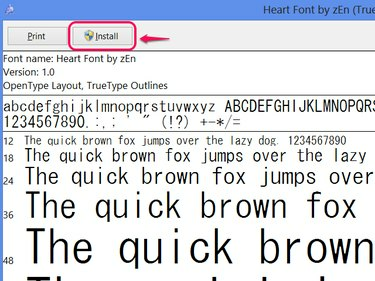
Кликните на Настави на безбедносном упозорењу, ако се појави.
Кредит за слику: Слика љубазношћу Мицрософта
Јапанска провера правописа
Енглеске копије Ворд-а не укључују јапанску проверу правописа из кутије, али Мицрософт нуди један за бесплатно преузимање. Затворите Ворд ако сте га отворили пре него што наставите. Посетите Јапански алати за проверу страницу за преузимање и кликните ダウンロード (Преузимање).

Инсталирањем овог алата неће се избрисати ваша провера правописа енглеског језика.
Кредит за слику: Слика љубазношћу Мицрософта
Преузети и инсталирати проофингтоолс_ја-јп-к86.еке, осим ако не користите 64-битна верзија Оффице-а, у ком случају вам треба проофингтоолс_ја-јп-к64.еке. Ако нисте сигурни, вероватно вам је потребна к86 верзија. Након инсталације, покрените проверу правописа у Ворд-у као што бисте то урадили за енглески документ.

Кликните на Правопис и граматика на картици Преглед да бисте проверили правопис.
Кредит за слику: Слика љубазношћу Мицрософта
Савет
Ворд обично аутоматски детектује ваш тренутни језик, али ако провера правописа и даље не ради након што инсталирате алатке за проверу, подесите језик ручно. Изаберите текст који желите да проверите, кликните Језик на картици Преглед кликните Подесите језик провере и бирај јапански.

Постоји и опција да промените подразумевани језик у Подесите језик за проверу.
Кредит за слику: Слика љубазношћу Мицрософта



